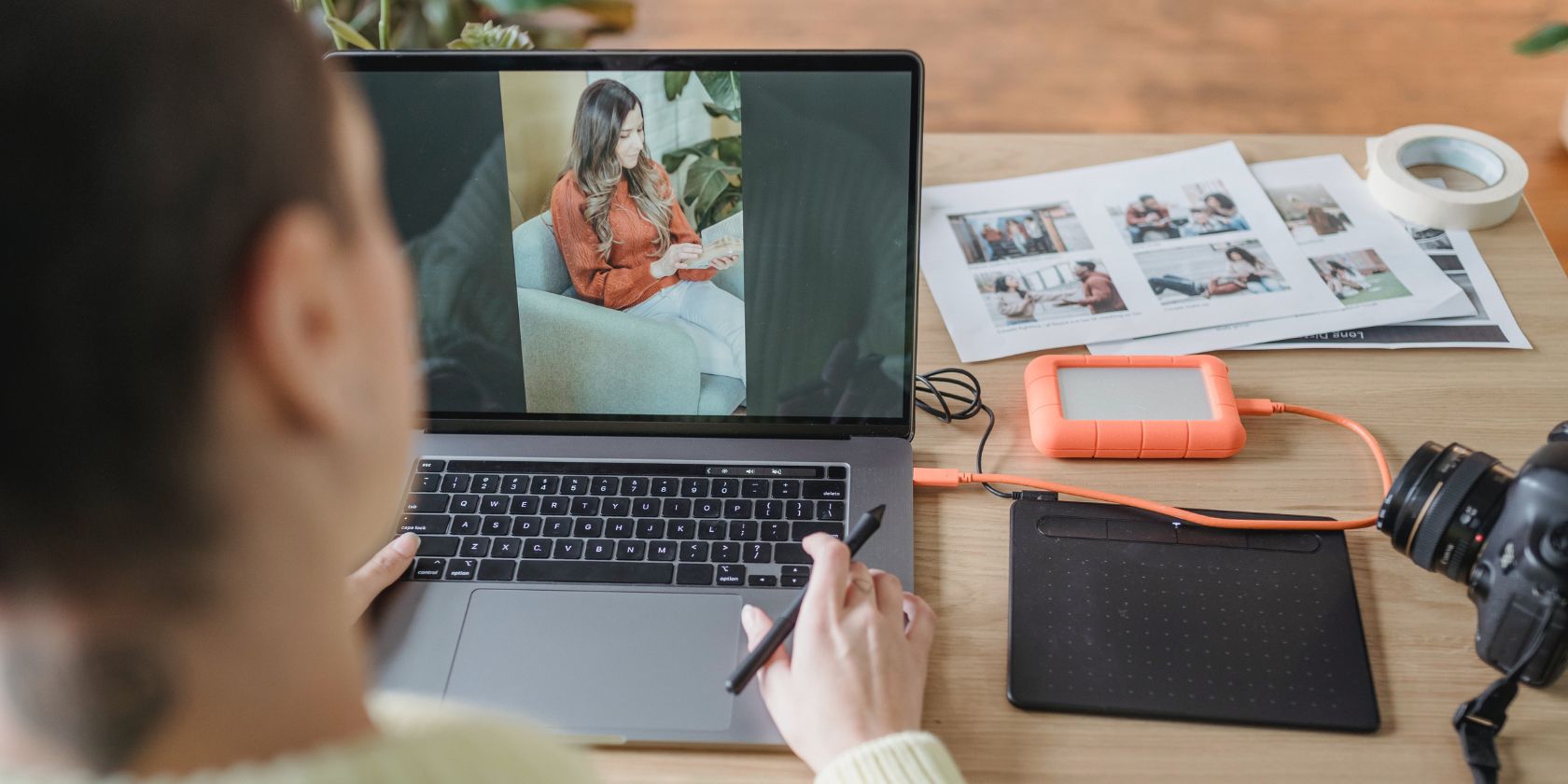دیگر برای حذف پسزمینه از تصاویر خود به یک متخصص فتوشاپ نیاز ندارید.
به دنبال راهی آسان برای حذف پسزمینه عکس هستید؟ اگر از Mac دارای macOS Ventura یا جدیدتر استفاده میکنید، میتوانید این کار را بدون هیچ نرمافزار شخص ثالث انجام دهید. حتی بهتر از آن، تنها چند کلیک کافی است!
جالب به نظر می رسد؟ بیایید بررسی کنیم که چگونه پسزمینه عکس را به راحتی در مک حذف کنیم.
نحوه عملکرد حذف پس زمینه تصویر در مک
در macOS Ventura و نسخههای جدیدتر، میتوانید از یک ویژگی داخلی استفاده کنید که به الگوریتمهای یادگیری ماشین برای کپی فوری سوژهها از عکسها در کلیپبورد Mac خود متکی است. سپس می توانید سوژه را با شفافیت در هر کجا که می خواهید بچسبانید، مانند یک سند، یک برنامه یادداشت برداری یا یک ویرایشگر تصویر.
این ویژگی به طور پیش فرض فعال است، بنابراین لازم نیست چیزی را برای استفاده از آن فعال کنید. همچنین به خوبی کار می کند، اگرچه ممکن است با مواردی مواجه شوید که در نهایت با سوژه های مبهم از تصاویر با نویز پس زمینه زیاد مواجه شوید. در این موارد، بهتر است از یک ابزار اختصاصی حذف پسزمینه تصویر استفاده کنید.
نحوه کپی کردن موضوعات از تصاویر
میتوانید سوژهها را از عکسها در macOS در ابزارها و برنامههای بومی مانند Quick Look، Photos و Safari کپی کنید. با کمال تعجب، نمیتوانید این کار را در Preview انجام دهید، اگرچه اگر میخواهید سوژه را بدون پسزمینه ذخیره کنید، به آن نیاز دارید (در ادامه در مورد آن بیشتر توضیح خواهیم داد).
فقط تصویر را باز کنید و مراحل زیر را دنبال کنید:
- مکان نما خود را روی موضوع عکس قرار دهید و روی Control کلیک یا راست کلیک کنید.
- مکان نما را روی آیتم منوی متنی Copy Subject ببرید. یک طرح کلی درخشان در اطراف ناحیه موضوع خواهید دید.
- برای افزودن موضوع به کلیپ بورد، Copy Subject را انتخاب کنید.
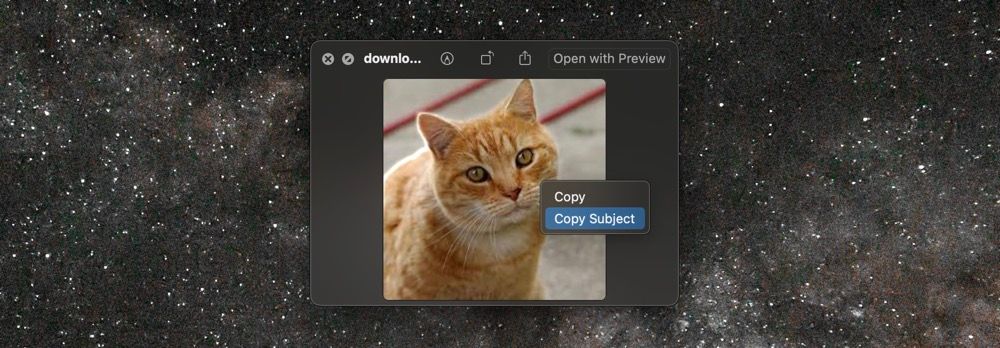
نحوه چسباندن موضوعات برای حذف پسزمینه
میتوانید سوژه را از کلیپبورد خود در هر برنامه یا برنامهای که از تصاویر پشتیبانی میکند جایگذاری کنید و باید بدون پسزمینه ظاهر شود. برای مثال، میتوانید آن را روی پسزمینه دیگری در ابزار ویرایش عکس بچسبانید. فقط Command + V را فشار دهید.
با این حال، اگر می خواهید تصویر را با شفافیت برای بعد ذخیره کنید، بهترین راه استفاده از Preview است. برای انجام این کار، این چیزی است که باید انجام دهید:
- Launchpad را باز کرده و Preview را انتخاب کنید.
- File > New را از Clipboard در نوار منو انتخاب کنید و یک پنجره Preview با موضوع تصویر در کلیپ بورد ظاهر می شود.
- فایل > ذخیره را انتخاب کنید.
- Format را روی PNG تنظیم کنید و کادر کنار Alpha را علامت بزنید (اگر گزینه قبلاً فعال نیست).
- نام فایل را در قسمت Save As مشخص کنید و Save را انتخاب کنید.
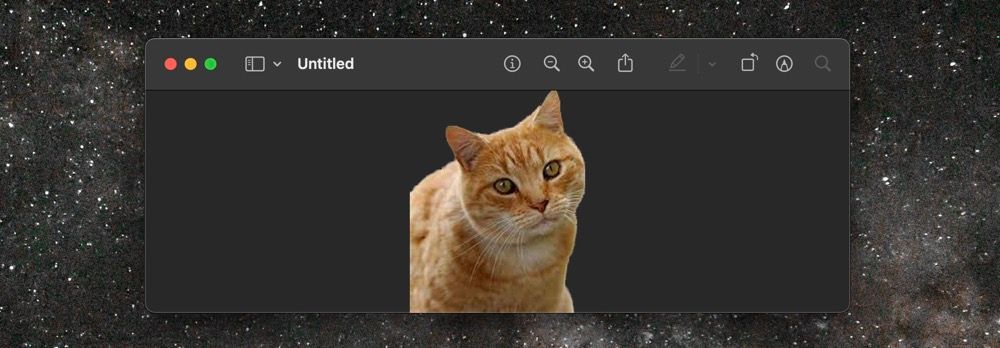
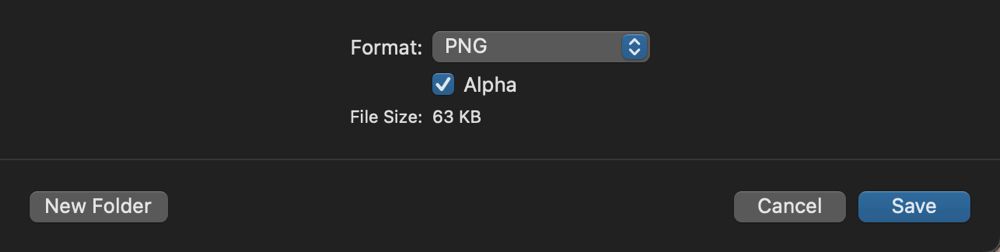
خودشه. شما با موفقیت یک پس زمینه شفاف برای سوژه خود تنظیم کرده اید که بعداً می توانید به راحتی از آن استفاده کنید.
به راحتی پسزمینه عکسها را با استفاده از مک خود حذف کنید
با قابلیت حذف پسزمینههای عکس تعبیهشده در macOS Ventura، دیگر لازم نیست با برنامههای شخص ثالث و ابزارهای آنلاین سر و کار داشته باشید.
این سریع و آسان است، و نتایج به اندازه کافی برای بیشتر موارد استفاده خوب است. همچنین میتوانید از این ویژگی در آیفونهایی که iOS 16 یا بالاتر استفاده میکنند، استفاده کنید.